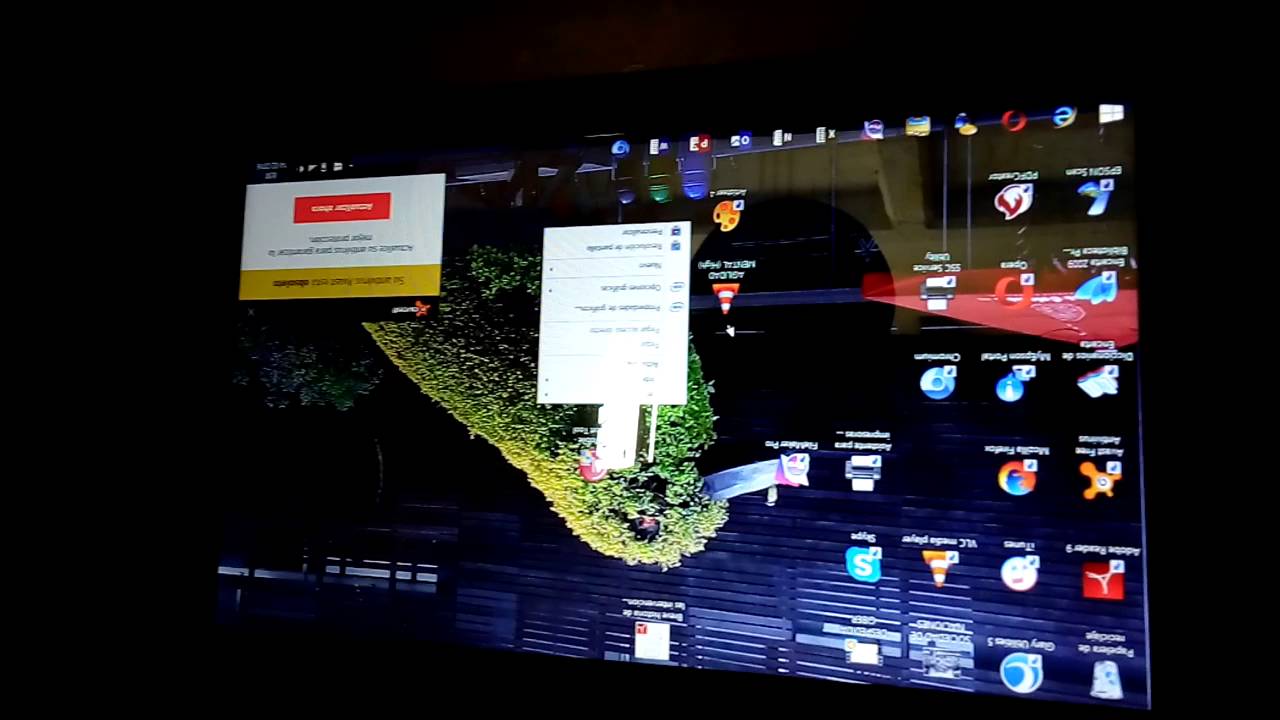
¿Alguna vez has encendido tu computadora y te has dado cuenta que la pantalla está al revés? Puede que esto parezca un problema difícil de solucionar, pero en realidad es bastante sencillo. En este tutorial te mostraremos cómo configurar la pantalla de tu PC para que vuelva a estar en la posición correcta. Sigue leyendo para conocer los pasos necesarios para solucionar este inconveniente.
Solución fácil: Cómo revertir la orientación de la pantalla en tu PC
¿Has girado tu pantalla por error y ahora todo aparece al revés? No te preocupes, esto es un problema común que tiene una solución fácil. En este artículo te explicaremos cómo revertir la orientación de la pantalla en tu PC.
En primer lugar, debes identificar el tipo de sistema operativo que tienes instalado en tu ordenador. Si tienes Windows 10, sigue los siguientes pasos:
Paso 1: Haz clic derecho en el escritorio de tu PC.
Paso 2: Selecciona «Configuración de pantalla».
Paso 3: Desplázate hacia abajo y haz clic en «Configuración avanzada de pantalla».
Paso 4: Busca la pestaña «Orientación» y selecciona la opción que dice «Horizontal».
Paso 5: Haz clic en «Aplicar» y luego en «Aceptar».
Si utilizas un sistema operativo diferente, los pasos pueden variar ligeramente. En cualquier caso, la opción de cambiar la orientación de la pantalla debería estar disponible en la configuración de pantalla de tu PC.
Siguiendo los pasos que te hemos explicado, podrás revertir la orientación de la pantalla de tu PC en pocos minutos. ¡Así que no te preocupes y sigue disfrutando de tu ordenador sin complicaciones!
